'>

Uw Skype-wachtwoord vergeten? Geen paniek! Dit artikel introduceert twee manieren om eenvoudig een wachtwoord voor Skype op te halen.
Probeer deze oplossingen
Hoe kan ik mijn Skype-wachtwoord nooit meer vergeten?
We weten allemaal dat wachtwoorden die langer en ingewikkelder zijn, veiliger zijn. Maar het is moeilijk om al deze lange en ingewikkelde wachtwoorden te onthouden die zijn samengesteld uit verschillende strings die voor u geen betekenis hebben.
Raad eens?! Nu kunt u al uw wachtwoorden eenvoudig en automatisch beheren met Dashlane . Met Dashlane logt u automatisch in op websites en vult u lange webformulieren met één klik in. U hoeft alleen uw Dashlane-hoofdwachtwoord te onthouden en Dashlane doet de rest. U hoeft nooit meer een ander wachtwoord te typen. Het beste van alles is dat Dashlane volledig veilig en gebruiksvriendelijk is.
2) Downloaden en installeer Dashlane op uw apparaat.
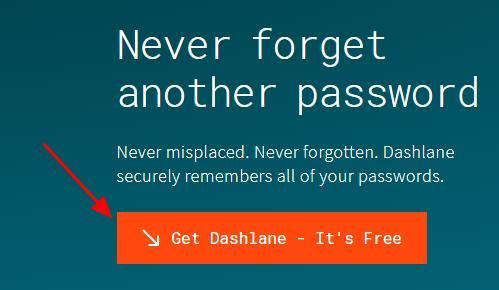
2) Start Dashlane op uw apparaat.
3) U kunt nu sla uw wachtwoorden op , verander uw wachtwoorden , en automatisch genereer sterke wachtwoorden (u kunt dit en meer doen met de VRIJ versie).
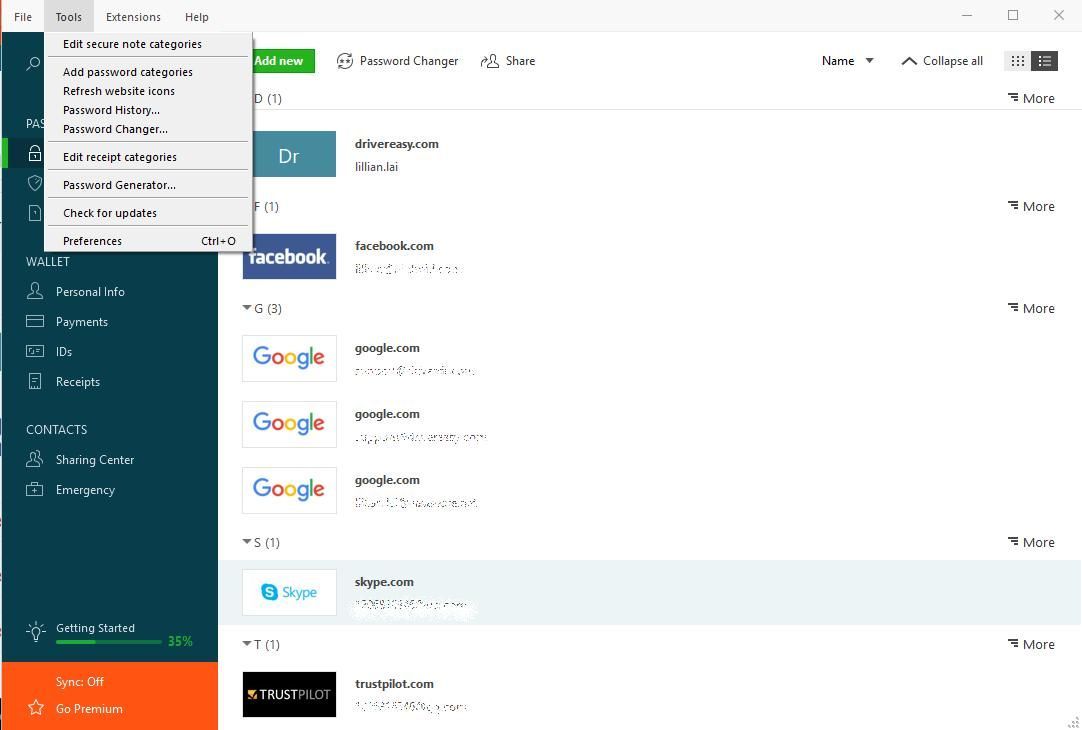
Je kan ook synchroniseer uw wachtwoorden en gegevens op al uw apparaten (dit vereist Dashlane Premium ) om uw tijd en geduld te besparen.
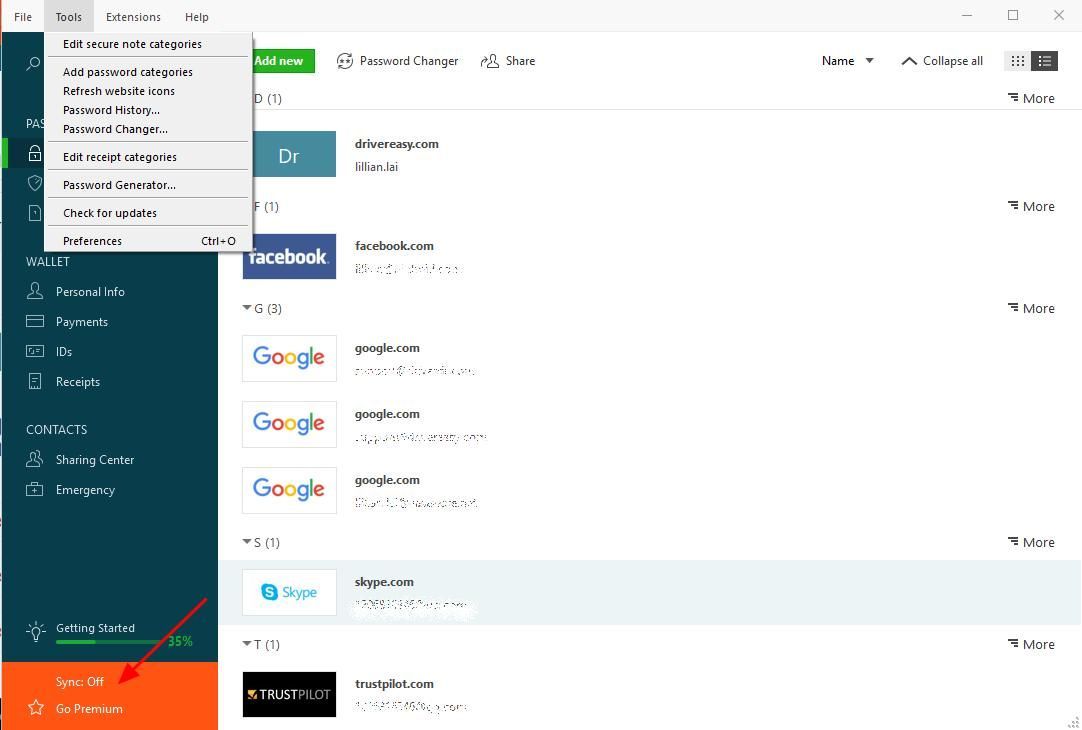
Zeg nu gedag tegen het vergeten van uw wachtwoorden en worstelen met lange en vervelende wachtwoordherstelprocessen.
Methode 1: Haal het Skype-wachtwoord op in de webbrowser
Over het algemeen is uw Skype-account uw Microsoft-account. U kunt uw wachtwoord van Skype herstellen via het live-account in uw browser. Het is het account dat u gebruikt om u aan te melden bij Skype, Outlook.com, OneDriver, Windows Phone en Xbox Live. U kunt hier dus ook uw Skype-wachtwoord opnieuw instellen:
Opmerking: deze methode werkt ook op uw desktop Skype.1) Open live account in uw browser. Of start Skype op uw desktop, voer uw Skype-e-mail of telefoonnummer of Skype naam , dan klikken Wachtwoord vergeten .
2) Selecteer Ik ben mijn wachtwoord vergeten , en klik De volgende .
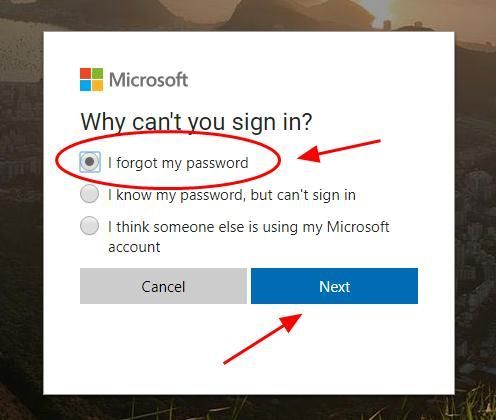
3) Voer uw e-mailadres of telefoonnummer gekoppeld aan uw Skype-account, of uw Skype naam , voer het teken in dat u ziet om te verifiëren (Als u het niet duidelijk kunt zien, klikt u op Nieuw om te vernieuwen) en klik vervolgens op De volgende doorgaan.
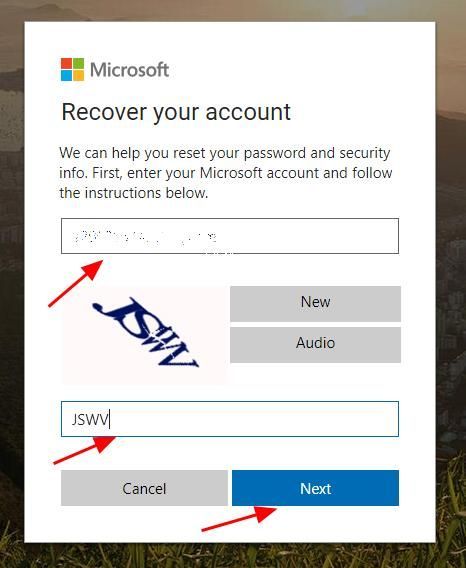
4) U ontvangt een e-mail met een code van Microsoft, voer het code en klik De volgende .
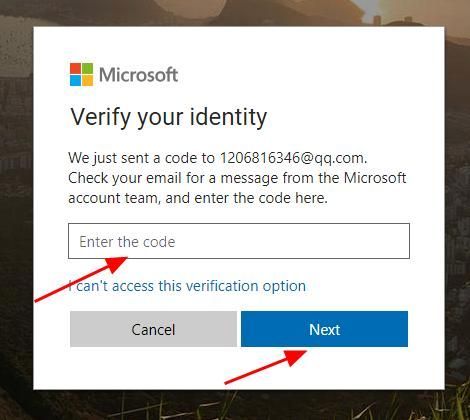
Als u nu geen toegang heeft tot het e-mailadres, klikt u op Ik heb geen toegang tot deze verificatieoptie .
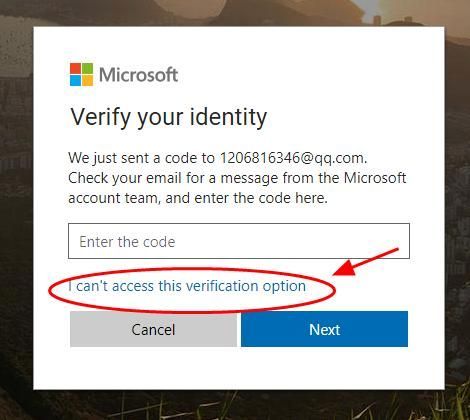
Vervolgens kunt u een ander e-mailadres invoeren waartoe u toegang hebt om uw Skype-wachtwoord te herstellen. Volg gewoon de instructies op het scherm om te doen.
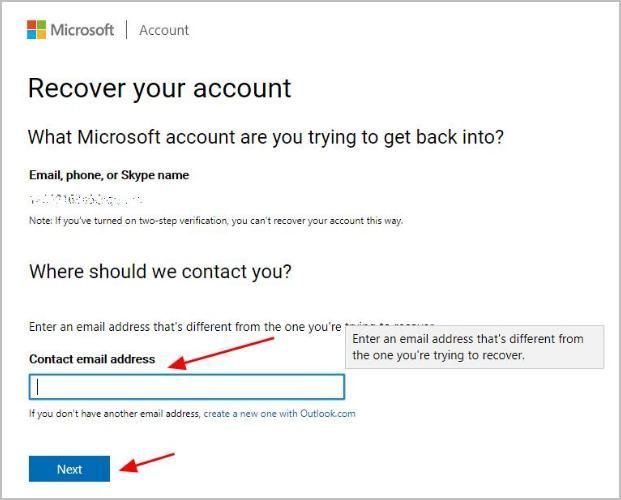
5) Voer uw nieuwe wachtwoord in, herhaal het om te bevestigen en klik vervolgens op De volgende . Houd er rekening mee dat het wachtwoord minimaal 8 tekens moet zijn en hoofdlettergevoelig.
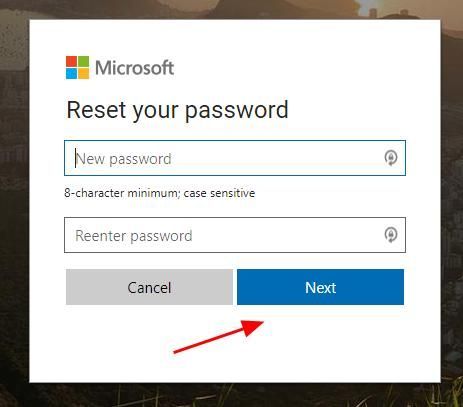
6) U heeft uw Skype-wachtwoord opnieuw ingesteld en klikt op De volgende om u opnieuw aan te melden bij uw Microsoft-account.
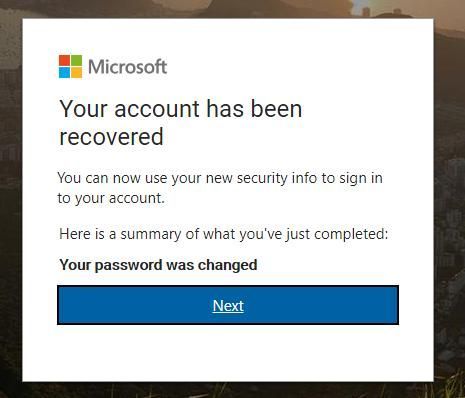
Dit is gemakkelijk, toch? Maak je geen zorgen als deze methode niet werkt. U kunt het vergeten Skype-wachtwoord op uw telefoon herstellen.
Methode 2: Haal het Skype-wachtwoord op de mobiele telefoon op
U kunt uw Skype-wachtwoord ook resetten via Skype op uw mobiele telefoon. Volg hiervoor de onderstaande instructies:
Notitie : de onderstaande screenshots zijn afkomstig van de iPhone, maar de fixes werken ook op Android-apparaten.1) Start Skype op uw telefoon en ga naar het aanmeldingsscherm.
2) Voer uw Skype in e-mailadres of telefoonnummer , of jouw Skype naam . Tik vervolgens op De volgende .
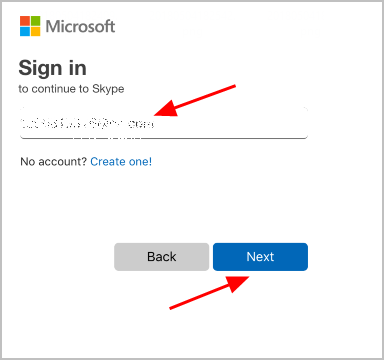
3) Tik op Wachtwoord vergeten .
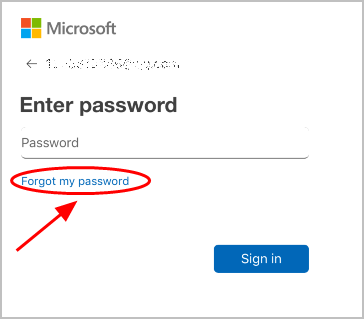
4) Selecteer Ik ben mijn wachtwoord vergeten en tik op De volgende .
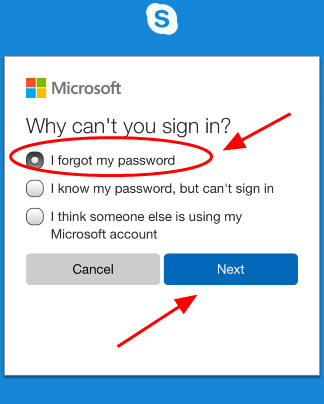
5) Voer uw Skype in e-mailadres , en voer de karakters in die je ziet om te verifiëren (Als u niet duidelijk kunt zien, tikt u op Nieuw om te vernieuwen) en tik vervolgens op De volgende .
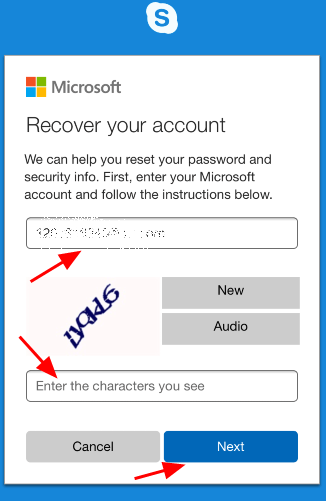
6) U ontvangt een e-mail met een verificatiecode van Microsoft, voer die in code en tik op De volgende .
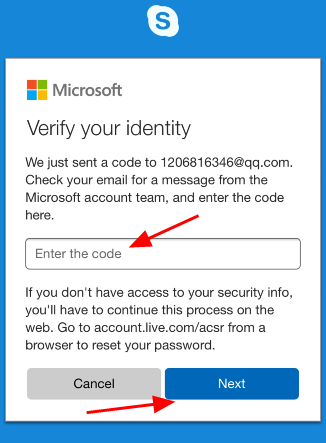
7) Voer uw nieuw Skype-wachtwoord en voer het opnieuw in om te bevestigen en tik vervolgens op De volgende .
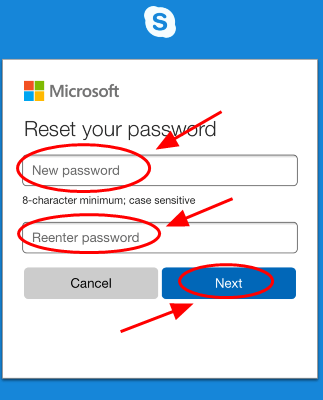
Tada, nu heb je je Skype-wachtwoord opnieuw ingesteld. U kunt tikken De volgende om door te verwijzen naar het aanmeldingsscherm om u aan te melden bij Skype met het nieuwe wachtwoord.
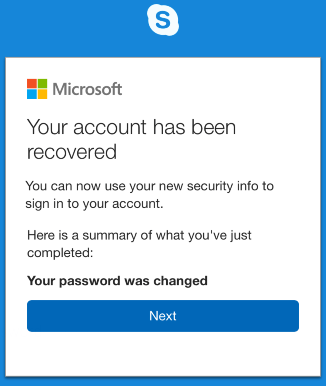
Dat is het! De eenvoudige tutorial over hoe u een vergeten Skype-wachtwoord kunt herstellen. Voel je vrij om hieronder een opmerking toe te voegen om je mening te delen.



![[SOVLED] Hoe Roblox hoge ping te repareren | Snel & gemakkelijk!](https://letmeknow.ch/img/knowledge/41/how-fix-roblox-high-ping-quickly-easily.jpg)
![[OPGELOST] Century: Age of Ashes crasht steeds op pc](https://letmeknow.ch/img/knowledge/83/century-age-ashes-keeps-crashing-pc.jpg)

